Xbox 컨트롤러가 너무 빠르게 움직이고 있습니다.
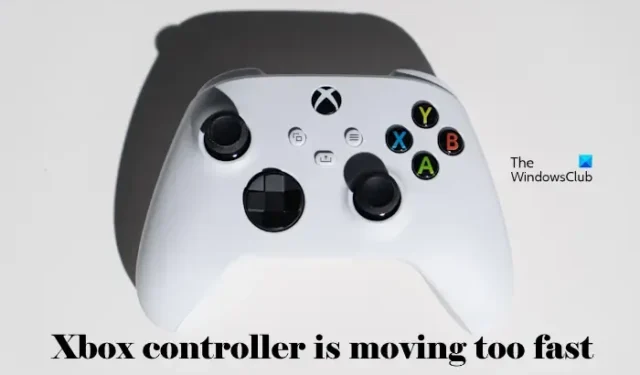
이 문서에서는 Xbox 컨트롤러가 너무 빠르게 움직이는 경우 적용할 수 있는 몇 가지 수정 방법에 대해 설명합니다 . 게이머에 따르면 게임에서 컨트롤러가 너무 빨리 움직인다고 합니다. 이 문제를 해결할 때까지 게임을 할 수 없기 때문에 문제가 발생합니다.
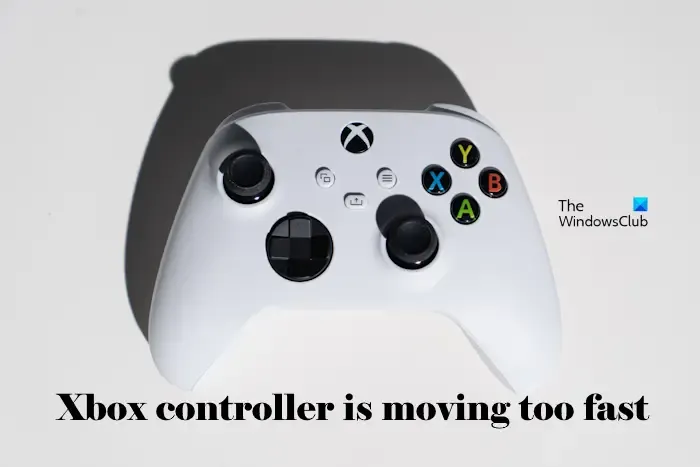
Xbox 컨트롤러가 너무 빠르게 움직이고 있습니다.
Xbox 컨트롤러가 너무 빠르게 움직이는 경우 Xbox One 컨트롤러가 너무 빠르게 움직이는 문제를 해결하는 방법을 보여주는 몇 가지 제안 사항이 있습니다. 계속하기 전에 컨트롤러를 Xbox 본체에서 분리했다가 연결해 보세요. 이 트릭은 일부 사용자에게 효과적이었습니다. 아마도 그것은 당신에게도 효과가 있을 것입니다.
- 빠른 스크롤 비활성화
- Xbox 콘솔의 전원을 껐다 켜세요
- 컨트롤러 펌웨어 업데이트
- 컨트롤러 버튼이 걸렸는지 확인하세요.
- Xbox 컨트롤러를 다시 동기화하세요.
- Xbox 본체를 공장 초기화
Xbox One 컨트롤러가 너무 빠르게 움직이는 문제를 해결하는 방법
1] 빠른 스크롤 비활성화
Xbox 컨트롤러에서 빠른 스크롤 기능을 활성화했을 수 있습니다. 빠른 스크롤은 RB 버튼을 누른 상태에서 페이스 버튼 중 하나를 눌러 메뉴를 빠르게 스크롤할 수 있는 기능입니다. 빠른 스크롤을 비활성화하려면 다음 단계를 확인하세요.
- RB 버튼을 10초 동안 길게 누르세요.
- 빠른 스크롤 기능이 비활성화됩니다.
2] Xbox 콘솔의 전원을 껐다가 켜세요.
전원을 껐다 켜면 컨트롤러가 너무 빨리 움직일 수 있는 일시적인 결함이 해결되므로 문제가 해결되는 경우도 있습니다. Xbox 콘솔의 전원을 껐다 켜려면 다음 단계를 따르세요.
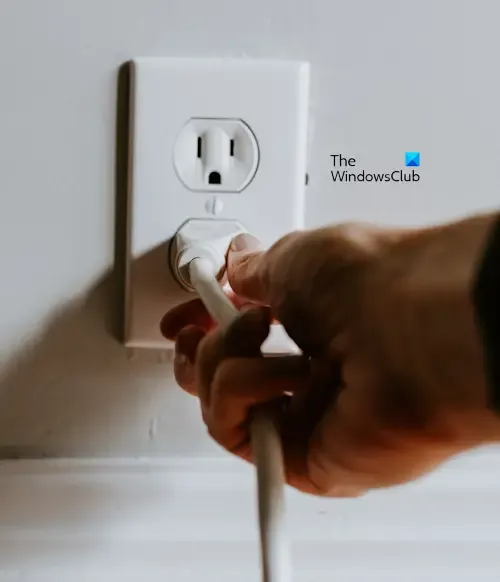
- Xbox 버튼을 5~10초 동안 길게 누릅니다.
- Xbox 본체가 꺼집니다.
- 전원 코드를 제거하세요.
- 몇 초 정도 기다리십시오.
- 전원 코드를 연결하고 스위치를 켜서 콘솔에 전원을 공급합니다.
- 이제 콘솔을 켜세요.
3] 컨트롤러 펌웨어 업데이트
펌웨어는 장치의 기본 기능과 특징을 제어하는 역할을 합니다. 장치 제조업체는 버그 수정, 성능 개선 또는 새로운 기능 추가를 위해 펌웨어 업데이트를 출시합니다. 컨트롤러의 펌웨어를 업데이트하려면 다음 단계를 확인하세요.
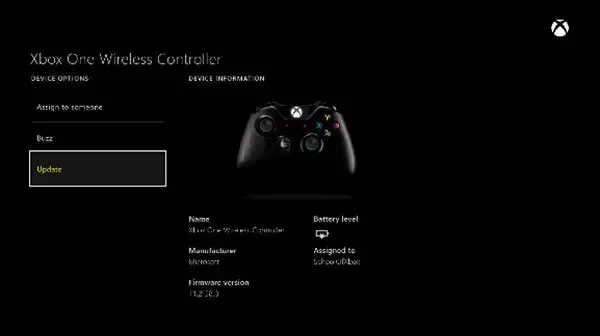
무선 및 USB를 사용하여 PC에서 컨트롤러 펌웨어를 업데이트 할 수 있습니다 . 컨트롤러 펌웨어를 무선으로 업데이트하는 경우 다음 단계를 따르세요.
- 스테레오 헤드셋 어댑터를 사용하는 경우 헤드셋을 연결하십시오.
- Xbox 버튼을 눌러 가이드를 엽니다.
- 프로필 및 시스템 > 설정 > 장치 및 연결 > 액세서리 로 이동한 다음 업데이트하려는 컨트롤러를 선택합니다.
- Xbox 무선 컨트롤러 화면에서 “…”를 선택하여 컨트롤러의 펌웨어 버전을 확인하세요.
- 화면에 업데이트 메시지가 나타나면 펌웨어 버전을 선택한 다음 화면의 지시를 따르세요.
4] 컨트롤러 버튼이 걸렸는지 확인하세요.
또한 Xbox 컨트롤러를 물리적으로 확인해야 합니다. 컨트롤러가 화면에서 너무 빠르게 움직이기 때문에 컨트롤러의 일부 키가 걸릴 수 있습니다. 이런 경우에는 걸린 키를 놓으십시오.
5] Xbox 컨트롤러를 다시 동기화하세요.
Xbox 컨트롤러를 다시 동기화하여 이 문제를 해결할 수도 있습니다. Xbox 무선 컨트롤러 상단에서 USB-C 입력 포트 옆에 있는 동기화 버튼을 찾으세요. Xbox 컨트롤러의 동기화 버튼을 누르세요. 콘솔에 표시된 것과 똑같이 컨트롤러 전원 버튼이 깜박일 때까지 이 버튼을 길게 누릅니다.
6] Xbox 콘솔을 공장 초기화
일부 게이머는 Xbox 본체를 공장 초기화하여 이 문제를 해결했다고 보고했습니다 . Xbox 본체를 공장 초기화하려면 다음 단계를 따르세요.
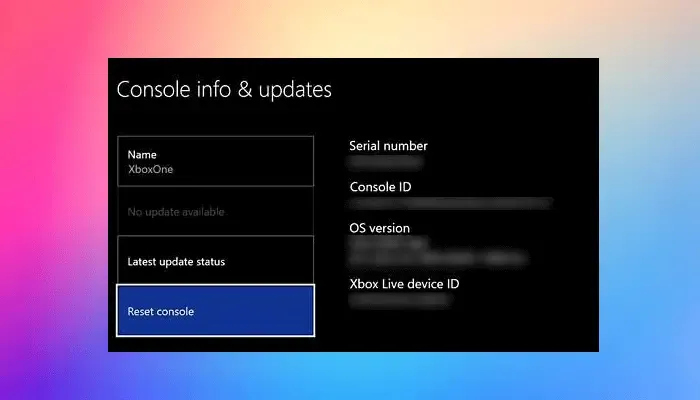
- Xbox 버튼을 눌러 가이드를 엽니다.
- 프로필 및 시스템 > 설정 > 시스템 > 콘솔 정보를 선택합니다 .
- 콘솔 재설정 을 선택합니다 .
- 본체 재설정 화면 에서 .
- 재설정하고 내 게임과 앱 유지 를 선택합니다 .
이 작업을 수행하면 데이터가 삭제되지 않고 본체가 재설정됩니다.
그게 다야. 위의 해결 방법이 문제를 해결하는 데 도움이 되기를 바랍니다.
내 Xbox 컨트롤러가 왜 그렇게 빨리 돌아가나요?
이것이 Xbox 컨트롤러가 너무 빨리 작동하는 이유일 수 있습니다. 문제가 발생하여 컨트롤러에서 빠른 스크롤이 활성화되었을 수 있습니다. 이 문제의 다른 원인으로는 캐시 손상, 버튼 걸림 등이 있습니다.
Xbox 컨트롤러 드리프트를 해결할 수 있나요?
예, Xbox 컨트롤러 드리프트를 수정할 수 있습니다. 이 문제의 가장 일반적인 원인은 먼지입니다. 이소프로필 알코올에 담근 면을 사용하여 Xbox 컨트롤러를 청소할 수 있습니다. 또한 압축 공기 송풍기를 사용하여 드리프트의 원인이 될 수 있는 먼지나 오물을 불어낼 수 있습니다.


답글 남기기